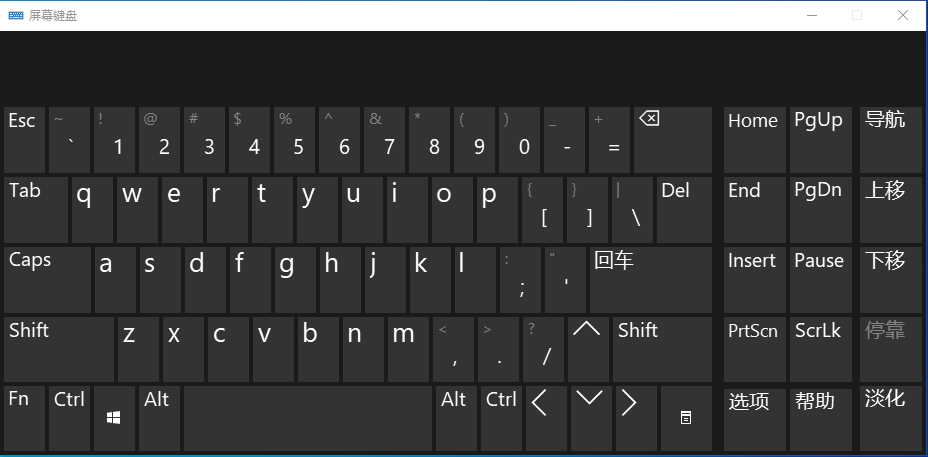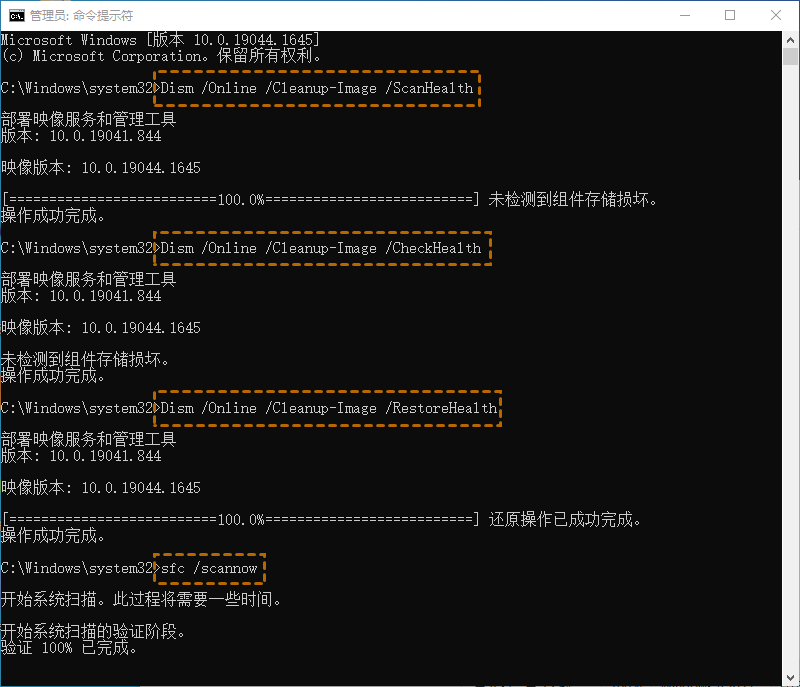使用远程桌面Ctrl+Alt+End无效怎么办?
远程桌面Ctrl + Alt + End无效怎么办?怎样才能切换用户?这篇文章提供了3种方法帮您轻松解决。
Ctrl + Alt + End在远程桌面上不起作用
“大家好,我在我的Win10电脑上使用远程桌面时,我想在远程计算机上切换用户。我知道在远程桌面中 Ctrl + Alt + End 的效果与Ctrl + Alt + Del相同,但是我电脑的远程桌面Ctrl + Alt + End无效是怎么回事?有什么解决办法吗?”
如何解决远程桌面Ctrl + Alt + End无效?
在远程桌面中,我们通常使用 Ctrl + Alt + End 来切换用户、查看任务管理器、更改密码等。如果遇到远程桌面Ctrl + Alt + End无效怎么办?这里我们介绍3个解决方法来帮助您解决问题。
方法1. 检查您的键盘
远程桌面Ctrl + Alt + End无反应,您可以先检查您的键盘是否坏了。因此,您可以尝试使用新键盘或在新计算机中使用它,然后按Ctrl + Alt + End 检查是否是键盘的问题。
方法2. 使用屏幕键盘
检查完键盘之后,还是有远程桌面Ctrl + Alt + End不管用的这种情况的话,您可以使用屏幕键盘,来解决远程桌面Ctrl + Alt + End无效的问题。
1. 按“Win + R”键,然后输入“osk”,再按“Enter”键打开屏幕键盘。
2. 现在您可以在屏幕键盘上依次单击“Ctrl + Alt + End”键。
方法3. 执行命令进行修复
我们可以执行命令扫描检查损坏的文件,然后再对损坏的文件进行修复,以解决远程桌面Ctrl + Alt + End无效的问题。具体操作步骤如下:
1. 在搜索框中搜索“CMD”,然后右键单击命令提示符,选择“以管理员身份运行”。
2. 依次输入以下命令行:
- Dism /Online /Cleanup-Image /ScanHealth
- Dism /Online /Cleanup-Image /CheckHealth
- Dism /Online /Cleanup-Image /RestoreHealth
- sfc /scannow
3. 命令运行成功后,再次尝试Ctrl + Alt + End以检查问题是否仍然存在。
AnyViewer:Ctrl + Alt + Del一键切换
远程桌面Ctrl + Alt + End无效除了使用上述方法之外,您也可以使用AnyViewer远程桌面来打开安全窗口,进行用户切换、更改密码、注销等操作。
- 在AnyViewer中,安全窗口的远程桌面快捷键还是保持原来的“Ctrl + Alt + Del”不变,这样不会让您混淆区分。
- 在AnyViewer的“操作”选项下,提供了Ctrl + Alt + Del、任务管理器、CMD等快捷方式,让您更轻松地对远程电脑进行操作。
- 您可以在两台电脑上登录同一个AnyViewer账号,即可实现无人值守远程控制电脑,就是说即使对方不在电脑面前,您也可以远程控制他的电脑。
1. 在两台计算机上下载、安装并启动AnyViewer,然后转到“登录”,单击“注册”。
2. 填写注册信息,并进行登录。
3. 成功登录到AnyViewer后,您可以看到您的电脑设备自动分配到该账户。
4. 您需在两台设备上登录同一个AnyViewer账号,在控制端(发起控制请求的电脑)点击“设备”,找到并选中远程电脑再单击“远程控制”即可实现直连。
5. 连接完成后,点击“操作”,然后选择“Ctrl + Alt + Del”,即可切换用户、修改密码等。
结论
远程桌面Ctrl + Alt + End无效,您可以先检查键盘是否出了问题,或者使用屏幕键盘,也可以通过命令进行检查修复。若以上的方法都无法解决问题,您可以使用AnyViewer远程桌面软件所提供的快捷方式“Ctrl + Alt + Del”来打开安全窗口。